Schritt für Schritt Installation :
1. Ordner auf dem webspace erstellen
Code:
mkdir bootstrap-template
2. Contao 3.5.6 installieren
Code:
wget https://download.contao.org/3.5.6/zip
mv zip contao-3.5.6.zip
unzip contao-3.5.6.zip
rm contao-3.5.6.zip
mv contao-3.5.6/* .
rm contao-3.5.6.zip
3. Template und Layout "installieren"
Code:
Hochladen https://community.contao.org/de/attachment.php?attachmentid=17174&d=1453489326
unzip templates.zip
rm templates.zip
cd files
Hochladen https://community.contao.org/de/attachment.php?attachmentid=17173&d=1453488759
unzip layout.zip
rm layout.zip
4. SQL Website template hinzufügen (noch nicht installieren)
Code:
Hochladen https://community.contao.org/de/attachment.php?attachmentid=17172&d=1453488602
cd templates
mv Bootstrap-Website.sql.txt Bootstrap-Website.sql
5. Contao Install tool aufrufen (KEIN TEMPLATE AUSWÄHLEN)
Im Browser aufrufen contao-bootstrap-template/contao/install.php
Den composer client installieren. Installiert ist 0.16.2 composer.phar
contao-bootstrap-template/contao/main.php?do=repository_catalog&view=composer
Optional !
Falls es zu Fehlern kommt (open_base_dir restriction) die composer.phar aus den Downloadlinks verwenden und
hierhin kopieren
Code:
cd composer/
Hochladen https://community.contao.org/de/attachment.php?attachmentid=17175&d=1453498594
cp composer.phar.txt composer.phar
6. In das Backend einloggen
In der Migration - Upgrade packages to composer
For prodcution use
do migration
Im Package management
Settings - Expert mode
Unter require folgendes einfügen :
Code:
"require": {
"bugbuster/backend_user_online": ">=3.2.0.0,<3.3-dev",
"contao-bootstrap/bundle": ">=1.0.0.0,<1.1-dev",
"contao-community-alliance/composer-client": "~0.12",
"contao-legacy/backupdb": ">=3.2.2.9013,<3.3-dev",
"contao-legacy/be_improved_theme": ">=0.4.0.7008-RC,<0.5-dev@RC",
"contao-legacy/be_piwikcharts": ">=1.5.0.9010,<1.6-dev",
"contao-legacy/frontend_editor": ">=2.2.6.9003,<2.3-dev",
"contao-legacy/inserttags": ">=1.9.2.9011,<1.10-dev",
"contao-legacy/themelinks": ">=3.2.0.9008,<3.3-dev",
"contao-legacy/xcontaobackup": ">=1.3.1.6002-RC,<1.4-dev@RC",
"netzmacht/contao-font-awesome": ">=4.5.0.0,<4.6-dev",
"terminal42/contao-calendarfield": ">=1.7.2.0,<1.8-dev",
"terminal42/contao-changelanguage": ">=2.2.10.0,<2.3-dev"
},
Dann auf Update packages
und Database update
7. OnePageWebsite installieren (manuell)
Code:
cd system/modules
wget https://github.com/timgatzky/onepagewebsite/archive/2.2.2.zip
unzip 2.2.2.zip
mv onepagewebsite-2.2.2/system/modules/* .
rm onepagewebsite-2.2.2/* -rf
rmdir onepagewebsite-2.2.2
rm 2.2.2.zip
Update database
8. htaccess anpassen
Code:
# Note that not all environments support mod_rewrite and mod_cache.
##
RewriteCond %{REQUEST_FILENAME} !\.(htm|php|js|css|map|htc|png|gif|jpe?g|ico|xml|csv|txt|swf|flv|mp4|webm|ogv|mp3|ogg|oga|eot|otf|tt[cf]|woff2?|svgz?|pdf|gz)$
# RewriteCond %{REQUEST_FILENAME} !-f
# RewriteRule .*\.html$ index.php [L]
RewriteCond %{REQUEST_FILENAME} !-f
RewriteCond %{REQUEST_FILENAME} !contao
RewriteRule .*\/$ /bootstrap-template/index.php [L]
Achtung : Durch die HTACCESS darf kein Artikel oder Seite/Alias das Wort contao beinhalten weil sonst der Rewrite nicht funktioniert !
Dies gilt auch für den Artikel Contao Bootstrap Demo mit dem Alias contao-bootstrap-demo. Bitte diesen umbenennen in c-bootstrap-demo dann wird auch die Seite aufgerufen.
9. Website template installieren
Im Browser aufrufen contao-bootstrap-template/contao/install.php
Das Template Bootstrap-Website.sql importieren
10. Backend login
Benutzer : admin
Passwort : adminadmin
Unter Settings
- das URL-Suffix auf / setzen
- Urls umschreiben
Optional : "Backend Theme Verbesserungen systemweit verwenden" aktivieren
Jetzt ist es geschafft !





 Zitieren
Zitieren


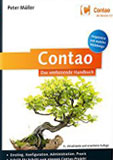


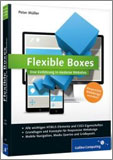


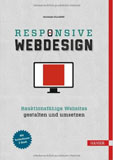
Lesezeichen